Toshiba Satellite 1620CDS, Satellite 1640CDT Installation Manual
Guide de l’utilisateur du Satellite® 1620CDS/ 1640CDT
Pour toute assistance technique, veuillez vous référer à l’annexe E du présent manuel

ii
Modèles : Satellite 1620CDS/1640CDT
Instructions pour les équipements certifiés IC CS-03
1REMARQUE : L’étiquette ‘Industrie Canada’ permet d’identifier un équipement certifié. Cette certification signifie que l’équipement répond à certaines exigences en termes de sécurité, de fonctionnement et de protection des réseaux de télécommunications telles que spécifiées dans le(s) document(s) approprié(s) relatif(s) aux exigences techniques des équipements. L’autorité compétente ne garantit pas que le fonctionnement de cet équipement satisfera totalement l’utilisateur.
Avant d’installer cet équipement, les utilisateurs doivent s’assurer qu’ils peuvent le brancher sur les installations de l’opérateur de télécommunications local. Le procédé de branchement de cet équipement doit également être approprié. Le client doit être informé que la conformité avec les conditions ci-dessus peut ne pas prévenir la détérioration du service dans certaines situations.
Les réparations de l’équipement certifié doivent être coordonnées par un représentant désigné par le fournisseur. Toute réparation ou modification de cet équipement effectuée par l’utilisateur ou tout dysfonctionnement dudit équipement, peut inciter l’opérateur de télécommunications à demander à l’utilisateur de débrancher l’appareil.
Les utilisateurs doivent vérifier, pour assurer leur propre protection, que les prises électriques de terre de l’utilitaire d’alimentation, les lignes téléphoniques et le système interne de tuyaux métalliques d’eau (le cas échéant), sont reliés entre eux. Cette précaution est primordiale dans les zones rurales.
Attention : Les utilisateurs ne doivent pas essayer d’effectuer ces branchements eux-mêmes. Pour ce faire, il leur faut contacter l’organisme de contrôle de l’alimentation compétent ou un électricien.
2Le manuel de l’utilisateur d’un équipement analogique doit contenir l’équivalent ‘Ringer’ (REN), ainsi qu’une remarque explicative telle que cidessous :
L’équivalent ‘Ringer’ (REN) de cet appareil est 0,9 B.
REMARQUE : L’équivalent ‘Ringer’ (REN) attribué à chaque équipement terminal indique le nombre maximum de terminaux pouvant être reliés à l’interface téléphonique. La terminaison sur une interface peut consister en n’importe quelle combinaison d’appareils, avec pour seule exigence que la somme des équivalents ‘Ringer’ de tous ces appareils n’excède pas 5.

iii
3Le dispositif de branchement standard (prise jack téléphonique) de cet équipement est : USOC RJ11C.
Lecteur de CD-ROM - Consignes de sécurité
Le lecteur de CD-ROM utilise un laser. Pour pouvoir utiliser correctement ce produit, lisez attentivement le manuel d’instructions du lecteur de CDROM et conservez-le. Vous pourriez en avoir besoin ultérieurement. Si l’unité doit être réparée, contactez un centre de maintenance agréé.
Toute utilisation de commandes, toute application de procédures ou tout réglage autres que ceux spécifiés dans le présent manuel peut entraîner l’émission de radiations dangereuses.
N’essayez pas d’ouvrir le capot, afin d’éviter toute exposition au laser.
Emplacement de l’étiquette
(Exemple ci-dessous. L’emplacement de l’étiquette et les informations concernant la fabrication peuvent varier.)
Cet appareil doté d’un laser est un “PRODUIT LASER DE CLASSE 1”. Pour l’utiliser correctement, lisez attentivement le présent manuel d’instructions et conservez-le, afin de pouvoir vous y référer ultérieurement. En cas de problème, veuillez contacter le centre d’assistance AGREE le plus proche de chez vous. Pour éviter toute exposition au laser, n’ouvrez pas le boîtier.
Toute utilisation de commandes, toute application de procédures ou tout réglage autres que ceux spécifiés dans le manuel de l’utilisateur peut entraîner l’émission de radiations dangereuses.

iv
Précautions générales
Les ordinateurs Toshiba ont été conçus pour assurer une sécurité optimale, minimiser les tensions et supporter les exigences de l’informatique nomade. Vous devez cependant prendre certaines précautions pour limiter les risques de blessures ou d’endommagement de l’ordinateur. Veuillez lire les précautions générales décrites ci-dessous et prendre en considération les avertissements mentionnés dans le présent manuel.
Traumatismes liés au stress
Lisez attentivement le manuel des consignes de sécurité. Il contient des informations sur les traumatismes liés au stress des poignets et des mains pouvant résulter d’une utilisation intensive du clavier. Par ailleurs, le Guide de l’utilisateur contient également des informations sur l’agencement de l’environnement de travail, ainsi que sur les positions corporelles et l’éclairage adaptés, afin de réduire le stress.
Températures externes de l’ordinateur
La partie inférieure de l’ordinateur peut devenir très chaude même si la température peut sembler supportable au toucher. Un contact physique prolongé avec la partie chaude de l’ordinateur peut de fait laisser une marque temporaire sur la peau. Nous vous recommandons donc d’éviter les contacts physiques prolongés.
De même, évitez tout contact avec la plaque métallique des ports d’E/S lorsque l’ordinateur a été utilisé pendant une période prolongée. Cette plaque peut de fait devenir très chaude.
Téléphones portables
Les téléphones portables peuvent créer des interférences au niveau du système audio de l’ordinateur. Bien que le fonctionnement de ce dernier ne soit affecté d’aucune autre façon, nous vous recommandons de ne pas approcher le téléphone portable à moins de 30 cm de l’ordinateur.
Dommages dus à la pression et aux chocs
L’ordinateur ne doit subir aucune forte pression ni aucun choc violent. Les pressions et chocs extrêmes peuvent de fait endommager les composants de l’ordinateur ou entraîner des dysfonctionnements.

v
Surchauffe des PC Cards
Certaines PC Cards peuvent chauffer du fait d’une utilisation prolongée. Si votre ordinateur intègre deux PC Cards, elles sont susceptibles de chauffer toutes les deux, même si seule l’une d’entre elles est utilisée. La surchauffe d’une PC Card peut provoquer des dysfonctionnements lors de son utilisation. Soyez prudent lorsque vous retirez une PC Card qui a été utilisée de façon prolongée.
Déclaration de conformité EU
Toshiba déclare que le produit est conforme aux standards suivants :
"Le produit est conforme à la directive 73/23/EEC sur les basses tensions et à la directive 89/336/EEC sur la compatibilité électromagnétique."
Le présent produit porte la marque CE, conformément aux directives européennes connexes. Toshiba Europe, Hammfelddamm 8, 41460 Neuss, Allemagne, est responsable de l’homologation CE.
Environnement de travail
Ce produit a été conçu conformément au standard EMC sur la compatibilité électromagnétique devant être observé dans les applications de type ‘résidentiel, commercial et industrie légère’.
Toshiba réprouve l’utilisation de ce produit dans des environnements de travail autres que ceux susmentionnés.
Il est par exemple déconseillé de l’utiliser dans les environnements suivants :
environnements industriels (dont la tension est > 230 V~) ;
environnements médicaux ;
environnements automobiles ;
environnements aéronautiques.
Si ce produit est livré avec un port réseau, veuillez consulter le paragraphe "Connexion réseau".

vi
Les conséquences résultant de l’utilisation de ce produit dans des environnements non approuvés n’engagent en aucun cas la responsabilité de Toshiba Europe GmbH.
Parmi les risques éventuels résultant d’une telle utilisation, citons :
des interférences avec d’autres appareils ou machines situés à proximité ;
le dysfonctionnement de l’ordinateur ou la perte de données résultant d’interférences générées par les machines ou appareils situés à proximité.
Toshiba recommande donc de s’assurer de la compatibilité électromagnétique de ce produit avant de l’utiliser dans un environnement de travail non approuvé. Dans le secteur de l’automobile ou de l’aéronautique, il est indispensable d’obtenir l’accord du fabricant ou de la compagnie aérienne avant d’utiliser ce produit.
En outre, pour des raisons de sécurité, l’utilisation de ce produit dans des environnements présentant des risques d’explosion est interdite.
Connexion réseau (avertissement sur les appareils de classe A)
Si ce produit dispose d’une option permettant de le connecter sur un réseau, vous devrez respecter les limites sur les radiations définies pour les appareils de classe A (conformément aux conventions techniques). De fait, les autres appareils situés à proximité risquent de subir des interférences s’il est utilisé dans un environnement résidentiel. Par conséquent, veuillez ne pas utiliser ce produit dans de tels environnements (un salon par exemple). Dans le cas contraire, vous risquez d’être tenu pour responsable des dommages occasionnés par les interférences qui en découlent.
Homologation CE
Ce produit et ses options d’origine ont été conçus conformément aux standards de compatibilité électromagnétique (EMC) et de sécurité existants. Cependant, Toshiba ne peut en garantir le respect si les options installées ou les câbles connectés proviennent d’autres fabricants. Le cas échéant, la personne ayant connecté/installé ces câbles/options doit s’assurer de la conformité du système (PC plus options/câbles) auxdits standards. Il suffit généralement d’observer les consignes suivantes pour éviter tout problème de compatibilité électromagnétique :
Seules les options portant la marque CE doivent être installées.

vii
Seuls des câbles blindés d’une qualité optimale doivent être utilisés.
Homologation
Cet équipement a été homologué [décision de la commission "CTR21"] pour la connexion de terminaux sur le RTC (réseau public commuté) à l’échelle européenne.
En raison des différences existant actuellement entre les RTC de chaque pays, cette homologation ne constitue pas une garantie de connexion à chaque RTC.
En cas de problème, veuillez en premier lieu contacter votre fournisseur.
Déclaration de compatibilité avec le réseau public
Ce produit a été conçu pour être compatible et utilisé avec les réseaux énumérés ci-après. Il a été testé et certifié conforme aux provisions de la norme EG 201 121.
Allemagne |
- ATAAB AN005, AN006, AN007, AN009, AN010 et |
|
DE03, 04, 05, 08, 09, 12, 14, 17 |
Grèce |
- ATAAB AN005, AN006 et GR01, 02, 03, 04 |
Portugal |
- ATAAB AN001, 005, 006, 007, 011 et P03, 04, 08, 10 |
Espagne |
- ATAAB AN005, 007, 012 et ES01 |
Suisse |
- ATAAB AN002 |
Tous les autres pays |
- ATAAB AN003, 004 |
Chacun de ces réseaux nécessite des paramètres de commutation et une configuration logicielle spécifiques.
La fonction de prise de ligne rapide (rappel de registre rapide) est sujette aux homologations nationales. Elle n’a pas été testée en fonction des différentes réglementations et par conséquent, aucune garantie sur son fonctionnement ne peut être apportée.
Copyright
Ce guide est la propriété de Toshiba Corporation, tous droits réservés. Conformément aux lois en matière de copyright, il ne peut être reproduit sous quelle que forme que ce soit sans l’accord préalable écrit de Toshiba. Par ailleurs, la société décline toute responsabilité concernant l’utilisation des informations qu’il contient.
© 2000 by Toshiba Corporation. Tous doits réservés.

viii
Avertissement
Les informations contenues dans le présent manuel, y compris (sans que cette liste soit exhaustive) les spécifications du produit, peuvent être modifiées sans préavis.
TOSHIBA CORPORATION N’OFFRE AUCUNE GARANTIE QUANT AU PRESENT MANUEL OU LES INFORMATIONS QU’IL CONTIENT CONCERNANT LEUR VALEUR MARCHANDE OU LEUR ADEQUATION A UN USAGE SPECIFIQUE. TOSHIBA CORPORATION REJETTE TOUTE RESPONSABILITE EN CAS DE DOMMAGES DIRECTS OU INDIRECTS DECOULANT D’ERREURS OU D’OMISSIONS D’ORDRE TECHNIQUE OU TYPOGRAPHIQUE FIGURANT DANS LE PRESENT MANUEL OU POUR LES CONTRADICTIONS POUVANT EXISTER ENTRE LE PRODUIT ET LE MANUEL. TOSHIBA NE POURRA EN AUCUN CAS ETRE TENU POUR RESPONSABLE DES DOMMAGES ACCIDENTELS, INDIRECTS, SPECIAUX OU MORAUX, QU’IL S’AGISSE D’UN PREJUDICE, D’UN CONTRAT OU AUTRE, DECOULANT OU DIRECTEMENT OU EN RELATION AVEC LES INFORMATIONS CONTENUES DANS LE PRESENT MANUEL OU LEUR UTILISATION.
Marques commerciales
Satellite, Noteworthy et AccuPoint sont des marques déposées, SecureSleep est une marque commerciale et InTouch est une marque de service de Toshiba America Information Systems, Inc. et/ou Toshiba Corporation.
AMD et K6-2 sont des marques commerciales d’Advanced Micro Devices.
Microsoft, MS-DOS, Windows, NetMeeting et Outlook sont des marques commerciales de Microsoft Corporation.
Photo CD est une marque commerciale d’Eastman Kodak.
PS/2 est une marque commerciale d’International Business Machines Corporation.
SoundBlaster est une marque commerciale de Creative Technology, Ltd.
Toutes les autres noms de marques et noms de produits cités sont des marques commerciales ou des marques déposées de leurs propriétaires respectifs.

Table des matières
Section I: Présentation de votre ordinateur
Chapitre 1: Présentation détaillée............................................... |
1 |
Panneau avant écran fermé.................................................... |
1 |
Panneau latéral gauche........................................................... |
2 |
Panneau latéral droit................................................................ |
4 |
Panneau arrière........................................................................ |
5 |
Panneau inférieur .................................................................... |
6 |
Panneau avant écran ouvert................................................... |
7 |
Panneau des témoins du système.................................... |
8 |
Chapitre 2: Premiers pas.......................................................... |
11 |
Vérification du contenu de l’emballage................................ |
11 |
Choix du lieu de travail.......................................................... |
11 |
Création d’un environnement de travail convivial.......... |
12 |
Installation confortable..................................................... |
13 |
Autres consignes................................................................... |
16 |
Installation de votre ordinateur............................................. |
17 |
Branchement d’un adaptateur secteur............................ |
18 |
Chargement de la batterie................................................ |
20 |
ix

x |
|
Branchement d’une imprimante (en option).................. |
21 |
Ajout de mémoire (en option).............................................. |
22 |
Installation d’un module de mémoire............................. |
22 |
Retrait d’un module de mémoire.................................... |
24 |
Branchement d’une souris................................................... |
25 |
Utilisation d’une souris série............................................ |
25 |
Utilisation d’une souris PS/2 ........................................... |
25 |
Première utilisation de l’ordinateur...................................... |
26 |
Ouverture de l’écran......................................................... |
26 |
Première mise sous tension de l’ordinateur .................. |
27 |
Réglage de la luminosité et des contrastes.................... |
29 |
Utilisation du périphérique de pointage AccuPoint........ |
29 |
Enregistrement de votre ordinateur................................ |
32 |
Chapitre 3: Premiers rudiments............................................... |
35 |
Consignes.............................................................................. |
35 |
Conseils informatiques......................................................... |
36 |
Utilisation du clavier.............................................................. |
37 |
Touches de caractère........................................................ |
37 |
Touche Ctrl, Fn et Alt......................................................... |
38 |
Touches de fonction......................................................... |
38 |
Touches Windows spéciales......................................... |
39 |
Touches alternatives......................................................... |
39 |
Exécution d’un programme................................................. |
40 |
Exécution d’un programme depuis le menu Démarrer 41 |
|
Exécution d’un programme depuis l’Explorateur.......... |
41 |
Exécution d’un programme depuis le menu Exécuter de la |
|
barre des tâches................................................................ |
42 |
Enregistrement de votre travail............................................ |
42 |
Impression de votre travail................................................... |
44 |
Copie de vos fichiers............................................................. |
45 |
Copie vers une disquette.................................................. |
45 |
Utilisation de l’Assistant Sauvegarde.............................. |
46 |
Utilisation de CD.................................................................... |
46 |

|
xi |
Insertion d’un CD dans le lecteur de CD-ROM............... |
47 |
Retrait d’un CD, l’ordinateur sous tension...................... |
48 |
Retrait d’un CD, l’ordinateur hors tension...................... |
48 |
Entretien des CD................................................................ |
49 |
Utilisation de PC Cards ......................................................... |
49 |
Insertion de PC Cards....................................................... |
50 |
Retrait de PC Cards........................................................... |
52 |
Remplacement à chaud ................................................... |
53 |
Utilisation de votre ordinateur au bureau............................ |
53 |
Utilisation d’un câble de sécurité.......................................... |
54 |
Configuration du système de communications................. |
55 |
Branchement d’un modem sur une ligne téléphonique 55 |
|
Connexion de votre ordinateur sur un réseau................ |
56 |
Connexion directe à un ordinateur distant.......................... |
56 |
Protocoles de transfert de fichiers................................... |
57 |
Ressources en ligne de Toshiba........................................... |
58 |
Mise hors tension de l’ordinateur........................................ |
58 |
Entretien de votre ordinateur................................................ |
58 |
Nettoyage de l’ordinateur................................................. |
59 |
Déplacement de l’ordinateur............................................ |
59 |
Restauration du logiciel préinstallé...................................... |
59 |
Restauration de tout le système...................................... |
60 |
Restauration des utilitaires et des pilotes Toshiba......... |
60 |
Chapitre 4: Informatique nomade ........................................... |
63 |
Fonctions d’économie d’énergie Toshiba............................ |
63 |
Gestion de l’alimentation....................................................... |
64 |
Fonctionnement de l’ordinateur sur batterie....................... |
64 |
Utilisation de jeux de batteries supplémentaires............ |
65 |
Consignes d’utilisation d’une batterie ............................. |
65 |
Optimisation de la durée de vie des batteries................. |
66 |
Chargement des batteries..................................................... |
66 |
Chargement de la batterie principale............................... |
66 |
Chargement de la batterie RTC........................................ |
67 |

xii
Utilisation d’un chargeur de batterie............................... |
68 |
Gestion de l’alimentation des batteries................................ |
68 |
Evaluation de la durée d’alimentation restante par batterie. |
|
69 |
|
Préservation de la capacité de la batterie ....................... |
69 |
Que faire lorsque la charge de la batterie est faible........ |
70 |
Changement de la batterie principale.................................. |
71 |
Retrait de la batterie ......................................................... |
71 |
Insertion d’une batterie chargée...................................... |
72 |
Comment se débarrasser des batteries usagées en toute |
|
sécurité................................................................................... |
73 |
Conseils lors de vos déplacements..................................... |
74 |
Section II: Références techniques
Chapitre 5: Présentation des options...................................... |
79 |
Ajout d’une imprimante........................................................ |
79 |
Personnalisation de votre bureau........................................ |
82 |
Personnalisation de la barre des tâches......................... |
83 |
Emulation d’un clavier standard.......................................... |
84 |
Utilisation de programmes MS-DOS.................................. |
84 |
Chapitre 6: En cas de problèmes............................................. |
87 |
Problèmes faciles à résoudre............................................... |
88 |
Problèmes lors de la mise sous tension............................. |
90 |
Résolution des problèmes liés aux périphériques............. |
91 |
Problèmes au niveau de la carte de mémoire ............... |
92 |
Problèmes d’alimentation ............................................... |
92 |
Problèmes au niveau du clavier ...................................... |
94 |
Problèmes avec l’AccuPoint............................................ |
95 |
Problèmes au niveau de l’affichage................................. |
96 |
Problème au niveau des lecteurs ................................... |
98 |
Problème de lecteur de CD-ROM ................................. |
100 |
Problèmes audio ............................................................ |
102 |

|
xiii |
Problème au niveau des PC Cards ............................... |
102 |
Problèmes au niveau de l’imprimante ......................... |
105 |
Problèmes au niveau du modem ................................. |
106 |
Mise en pratique de bonnes habitudes informatiques..... |
107 |
Assistance supplémentaire................................................. |
109 |
Avant l’appel .................................................................... |
109 |
Contacter Toshiba........................................................... |
109 |
Section III: Annexes |
|
Annexe A: Touches rapides.................................................... |
113 |
Annexe B: Fonctionnalités et spécifications.......................... |
117 |
Homologation.................................................................. |
122 |
Accessoires et périphériques en option........................ |
123 |
Annexe C: Connecteurs du cor-don d’alimentation............. |
127 |
Annexe D: Modes vidéo ......................................................... |
129 |
Annexe E: Garantie internationale.......................................... |
135 |
Etendue de la garantie .................................................... |
135 |
Représentants Toshiba dans le monde entier.............. |
137 |
Sites Web/adresses Internet de Toshiba....................... |
140 |
Coordonnées du BBS de Toshiba en Europe............... |
140 |
Annexe F: En cas de vol de votre ordinateur ........................ |
143 |
Index......................................................................................... |
147 |

Ce manuel . . . . . . . . . . . . . . . . . . . . . . . . . . . . . . . . . . . . . . . . . . . . . . . . . . xv Icônes de sécurité . . . . . . . . . . . . . . . . . . . . . . . . . . . . . . . . . . . . . . . . . . . . . xvi Autres documentations . . . . . . . . . . . . . . . . . . . . . . . . . . . . . . . . . . . . . . . xvii Options de service . . . . . . . . . . . . . . . . . . . . . . . . . . . . . . . . . . . . . . . . . . xviii

Introduction
Bienvenue dans le monde de l’informatique nomade. Grâce à votre nouvel ordinateur Satellite® de Toshiba, votre travail vous suit partout.
Les ordinateurs Satellite 1620CDS et 1640CDT permettent un accès rapide et facile à l’Internet. En outre, Microsoft ® Windows® 98 Second Edition est déjà installée sur votre ordinateur, vous offrant de nouvelles fonctions très intéressantes et un accès facile à l’Internet.
Ce manuel
Ce manuel présente les fonctionnalités de l’ordinateur. Vous pouvez :
le lire intégralement du début à la fin ;
le feuilleter et ne consulter que les sujets vous intéressant.
vous référer à la table des matières et à l’index pour rechercher une information spécifique.
Si vous découvrez le monde de l’informatique ou n’avez jamais utilisé de notebook auparavant, veuillez lire les deux premiers
xv

xvi
chapitres, afin de vous familiariser avec les différents composants de l’ordinateur et la façon de le mettre sous tension. Vous pourrez ensuite rechercher les points vous intéressant plus particulièrement.
Icônes de sécurité
Ce manuel contient des consignes de sécurité que vous devez observer pour éviter tout risque de blessure, d’endommagement du matériel ou de perte de données. Ces consignes ont été répertoriées en fonction de la gravité des risques encourus. Les icônes suivantes ayant pour objectif d’attirer votre attention sur lesdites consignes :
DANGER : Cette icône indique des situations pouvant entraîner des blessures graves ou mortelles en cas de non respect des consignes de sécurité.
AVERTISSEMENT : Cette icône indique des situations pouvant entraîner des blessures en cas de non respect des consignes de sécurité.
ATTENTION : Cette icône indique des situations pouvant endommager l’équipement ou le matériel en cas de non respect des consignes de sécurité.
REMARQUE : Cette icône indique des informations traitant du fonctionnement en toute sécurité de l’équipement ou de sujets connexes.
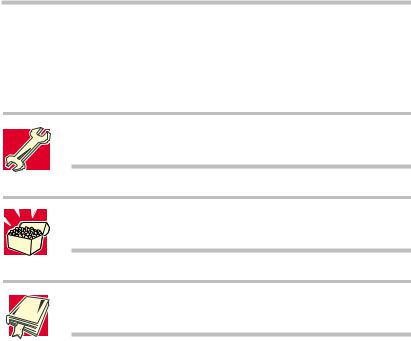
xvii
Autres icônes
Des icônes supplémentaires vous sont proposées, en vue d’attirer votre attention sur des informations utiles ou didactiques :
REMARQUE TECHNIQUE : Cette icône indique que des informations techniques sur l’unité vous sont fournies.
CONSEIL : Cette icône indique des conseils et astuces utiles.
DEFINITION : Cette icône indique que la définition d’un terme figurant dans le texte vous est fournie.
Autres documentations
Votre ordinateur vous est fourni accompagné des documentations suivantes :
Le présent guide de l’utilisateur qui contient les informations techniques sur son fonctionnement.
Le manuel des consignes de sécurité.
La documentation sur Microsoft Windows 98 Second Edition détaillant les fonctions de ce système d’exploitation.

xviii
Options de service
Toshiba propose une gamme complète d’options de service basées sur ses programmes de garantie. Pour de plus amples informations sur les modalités de souscription, consultez la documentation sur la garantie et les services.
Si vous rencontrez un problème ou devez contacter Toshiba, veuillez consulter l’annexe E.

xix
SECTION I
PRÉSENTATION DE VOTRE
ORDINATEUR
Contenu de la section I
Cette section présente brièvement votre ordinateur. Vous découvrirez de plus amples détails et toutes les informations techniques dans les sections II et III. N’hésitez pas à vous y référer. En effet, ce manuel n’a pas été rédigé pour être lu de la première à la dernière page.

Chapitre 1
Panneau avant écran fermé . . . . . . . . . . . . . . . . . . . . . . . . . . . . . . . . . . . . . . 1 Panneau latéral gauche . . . . . . . . . . . . . . . . . . . . . . . . . . . . . . . . . . . . . . . . . 2 Panneau latéral droit . . . . . . . . . . . . . . . . . . . . . . . . . . . . . . . . . . . . . . . . . . . 4 Panneau arrière . . . . . . . . . . . . . . . . . . . . . . . . . . . . . . . . . . . . . . . . . . . . . . . 5 Panneau inférieur . . . . . . . . . . . . . . . . . . . . . . . . . . . . . . . . . . . . . . . . . . . . . . 6 Panneau avant écran ouvert . . . . . . . . . . . . . . . . . . . . . . . . . . . . . . . . . . . . . . 7
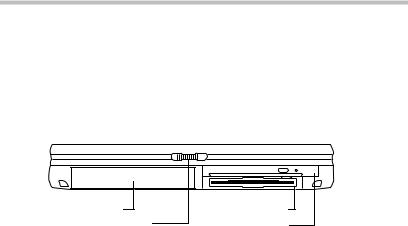
Présentation
détaillée
Ce chapitre propose une présentation complète et accompagnée d’illustrations de votre ordinateur Satellite. Vous pouvez vous y référer lorsque vous devez localiser l’emplacement de composants spécifiques de l’ordinateur.
Panneau avant écran fermé
Batterie |
Lecteur de disquettes |
Loquet de l’écran |
Lecteur de CD-ROM |
Le loquet permet de fermer et de verrouiller l’écran. Pour l’ouvrir, il suffit de faire glisser le loquet vers la droite et de soulever l’écran.
Le lecteur de disquettes vous permet d’utiliser des disquettes 3,5" haute densité ou double densité.
Le lecteur de CD-ROM vous permet d’installer et de lancer des programmes stockés sur des CD. Vous pouvez également vous en
1
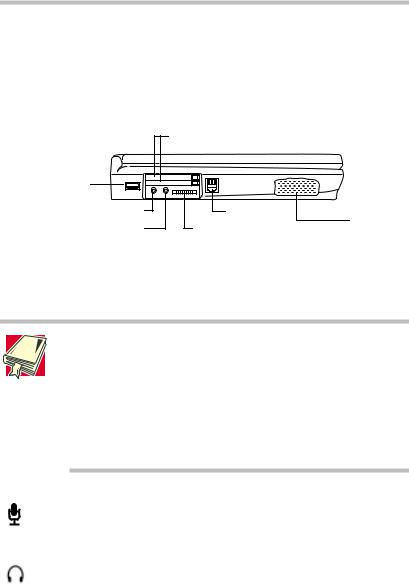
2 |
Présentation détaillée |
Panneau latéral gauche |
servir pour écouter des CD audio et visualiser le contenu de disques vidéo et PhotoCD™.
Panneau latéral gauche
|
Slots pour PC Card (2) |
Port USB |
|
Connecteur jack pour micro |
Connecteur jack pour modem |
Connecteur jack pour casque |
Haut-parleur |
Commande de contrôle du volume |
Le port USB (Universal Serial Bus) vous permet de brancher des périphériques USB sur votre ordinateur, tels qu’un clavier, un dispositif de pointage ou un moniteur.
DEFINITION : Le standard USB d’extension de périphérique prend en charge un taux de transfert de données pouvant atteindre 12 Mb/s. Les périphériques USB possèdent un standard unique pour les câbles et les connecteurs.
Le standard USB vous permet d’installer et de retirer des périphériques USB sans éteindre votre ordinateur. La commutation de périphériques alors que l’ordinateur est toujours sous tension se dit “remplacement à chaud”.
Le connecteur jack 3,5 mm pour micro vous permet de brancher un micro monophonique externe ou tout autre périphérique d’entrée audio.
Le connecteur jack 3,5 mm pour casque vous permet de brancher un casque stéréo ou tout autre périphérique de sortie audio, tel que des haut-parleurs externes. Lorsque vous branchez un casque ou tout autre périphérique sur ce connecteur jack, les haut-parleurs externes sont automatiquement désactivés.
Section I: Présentation de votre ordinateur
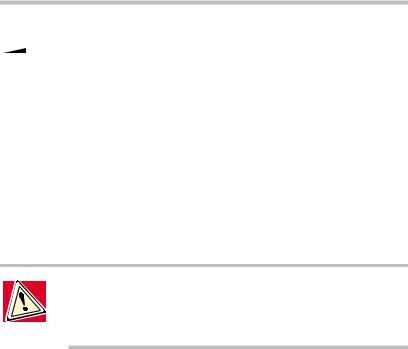
Présentation détaillée |
3 |
Panneau latéral gauche |
La commande de contrôle du volume sonore vous permet de régler le niveau des haut-parleurs du système.
Le connecteur jack du modem vous permet d’utiliser un câble téléphonique modulaire pour brancher directement le modem sur une prise téléphonique standard.
Les deux slots PC Card compatibles PCMCIA et supportant le standard CardBus sont situés côte-à-côte et vous permettent de brancher des périphériques supplémentaires. Chaque slot peut prendre en charge une PC Card de type I ou II. Par contre, une PC Card de type III doit être branchée sur ces deux slots.
ATTENTION : Veuillez n’approcher aucun corps étranger des slots PC Card. Une épingle ou tout objet similaire introduit accidentellement dans un slot peut endommager les composants internes de l’ordinateur.
Le haut-parleur stéréo de gauche vous permet d’entendre les signaux audio émis par l’ordinateur, tels que les alarmes du système liées à votre logiciel et les musiques de CD audio.
Section I: Présentation de votre ordinateur

4 |
Présentation détaillée |
Panneau latéral droit |
Panneau latéral droit
Bouton d’arrêt
Haut-parleur 


Slot de sécurité
Port PS/2
Le slot de sécurité vous permet d’installer un câble optionnel afin de fixer l’ordinateur sur un support plus grand et plus lourd, tel qu’un bureau.
Le port PS/2™ vous permet de brancher une souris ou un clavier externe compatible PS/2 en option. Vous pouvez également y relier un câble doté d’un connecteur en Y, afin d’utiliser simultanément un clavier et une souris PS/2.
Le bouton d’arrêt vous permet de mettre l’ordinateur hors tension lorsqu’il ne répond plus aux commandes clavier. Lorsque vous appuyez sur ce bouton les paramètres de configuration des options d’alimentation Windows 98 Second Edition sont annulés. N’utilisez ce bouton que si toutes les autres tentatives de mise hors tension de l’ordinateur se sont avérées veines.
ATTENTION : N’utilisez pas de crayon pour appuyer sur le bouton d’arrêt. Sa pointe pourrait casser à l’intérieur de l’ordinateur et endommager ses composants. Utilisez de préférence un objet pointu tel qu’un trombone.
Le haut-parleur stéréo droit vous permet d’entendre les signaux audio émis par l’ordinateur, tels que les alarmes du système liées à votre logiciel et les musiques de CD audio.
Section I: Présentation de votre ordinateur

Présentation détaillée |
5 |
Panneau arrière |
Panneau arrière
Ventilateur |
Port vidéo |
Connecteur DC IN |
Port série |
Port parallèle |
|
Le ventilateur empêche la surchauffe de l’unité centrale (UC) et des composants internes de l’ordinateur.
Le port série vous permet de brancher tout type de périphériques série tels une souris ou une imprimante série.
Le port parallèle vous permet de brancher une imprimante parallèle ou tout autre type de périphériques parallèles, y compris des périphériques compatibles ECP.
DEFINITION : Le standard de port parallèle ECP (Extended Capabilities Port) pour PC prend en charge les communications bidirectionnelles entre l’ordinateur et les périphériques qui y sont connectés (telle une imprimante).
Le port vidéo vous permet de brancher un moniteur externe.
Le connecteur DC IN vous permet de brancher un adaptateur secteur.
ATTENTION : Afin d’éviter la surchauffe de l’UC, n’obstruez pas les grilles d’aération du ventilateur.
Section I: Présentation de votre ordinateur
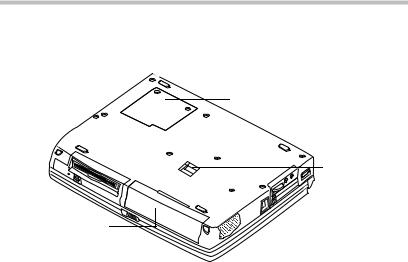
6 |
Présentation détaillée |
Panneau inférieur |
Panneau inférieur
Cache du compartiment de la batterie
Loquet de fixation de la batterie
Batterie
La cache du compartiment de la batterie protège le module de mémoire d’extension.
La batterie alimente l’ordinateur en courant continu.
Le loquet de fixation de la batterie permet de fixer cette dernière sur l’ordinateur, afin qu’elle ne tombe pas.
Section I: Présentation de votre ordinateur
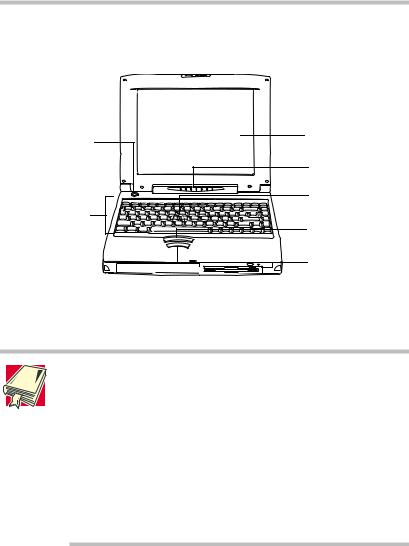
Présentation détaillée |
7 |
Panneau avant écran ouvert |
Panneau avant écran ouvert
Bouton |
Ecran |
d’alimentation |
|
|
Panneau d’état |
|
Périphérique de |
Clavier |
pointage AccuPoint |
|
|
|
Bouton de commande |
|
principal |
|
Bouton de commande |
|
secondaire |
L’écran couleur LCD DSTN ou TFT possède une diagonale de 12,1" et une résolution de 800 x 600.
DEFINITION : La technologie LCD à matrice passive DSTN (Double-layer SuperTwist Nematic) utilise deux panneaux d’affichage afin de contrebalancer les modifications de couleur survenant avec les écrans supertwist conventionnels.
La technologie TFT (Thin Film Transistor) correspond à un type d’écrans LCD plats constitués de pixels commandés individuellement par un à quatre transistors. Les écrans intégrant cette technologie (parfois appelés écrans LCD à matrice active) offrent une résolution optimale comparé à tous les autres écrans plats.
Le bouton d’alimentation permet de mettre l’ordinateur hors et sous tension.
Le clavier offre les mêmes fonctionnalités qu’un clavier standard.
Section I: Présentation de votre ordinateur
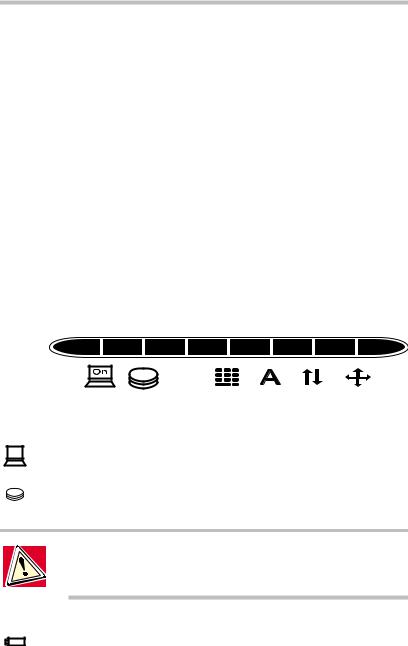
8 |
Présentation détaillée |
Panneau avant écran ouvert |
Le panneau avant dispose d’une repose-paume vous permettant de conserver une position appropriée lorsque vous vous servez de l’ordinateur.
Lorsqu’utilisées avec la touche Fn, les touches de fonction activent diverses fonctions du système, telles que l’accès à l’Internet.
Le périphérique de pointage de l’ordinateur intègre le dispositif AccuPoint et deux boutons de commande. Le dispositif AccuPoint vous permet de positionner le curseur sur l’écran. Les boutons de commande fonctionnent avec l’AccuPoint : le plus grand fait office de bouton principal de souris et le plus petit de bouton de souris secondaire.
Les voyants sur le panneau d’état proposent diverses informations sur plusieurs fonctions du clavier et du système.
Panneau des témoins du système
|
|
|
|
|
|
|
|
|
|
|
|
|
|
|
|
|
|
|
|
|
|
|
|
|
|
|
|
|
|
|
|
|
|
|
|
|
|
|
Marche/arrêt |
Lecteur du Batterie |
Mode |
|
Caps |
|
Scroll |
Commande |
||||||||||
|
|
disque dur |
numérique lock |
|
lock |
du curseur |
||||||||||||
On |
Le témoin |
Marche/arrêt est |
vert |
lorsque |
l’ordinateur |
est sous |
||||||||||||
|
tension. |
|
|
|
|
|
|
|
|
|
|
|
|
|
|
|
|
|
Le témoin du lecteur du disque dur clignote en vert pendant l’accès au disque dur.
ATTENTION : N’éteignez jamais l’ordinateur lorsque l’un des lecteurs/disques de l’ordinateur fonctionne. Vous risqueriez de perdre des données.
Le témoin de la batterie indique le niveau de charge de cette dernière. Il est vert lorsque la batterie est complètement chargée,
Section I: Présentation de votre ordinateur
